Eliminar el virus Zepto (Guía de eliminación) - Actualización 2017
Guía de eliminación del virus Zepto
¿Qué es El virus Zepto?
El virus Zepto es una nueva versión del ransomware Locky
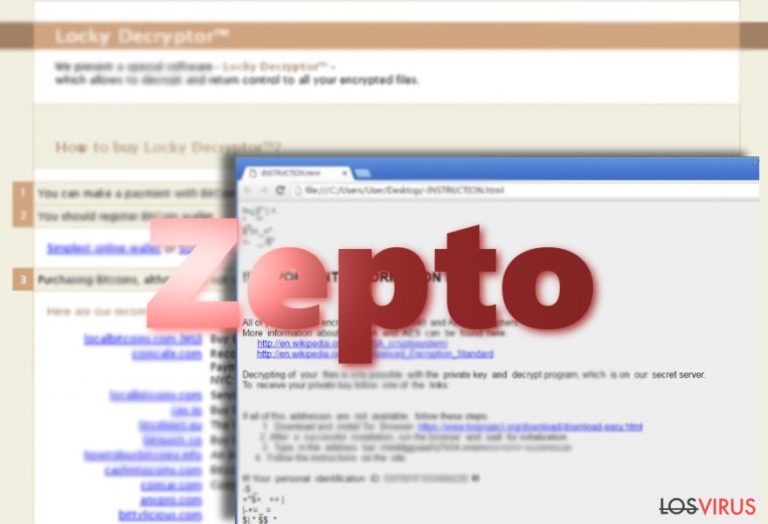
El ransomware Zepto es el nuevo virus Locky, y un hermano del recientemente lanzado malware Bart. Zepto encripta los archivos con los algoritmos RSA-2048 y AES-128, convirtiéndolos en inaccesibles y, al final del proceso de encriptación, cambia la foto del escritorio con una imagen que presenta información sobre el virus y lo que ha hecho en tu ordenador.
Durante el proceso de codificación, el virus reemplaza los nombres de archivo de los archivos afectados con largos códigos, los cuales comienzan con la ID de la víctima y acaban con la extensión .Zepto. Por ejemplo, si la ID de la víctima es A4E2H02F74165D00, entonces el archivo encriptado se renombrará como A4E2H02F-7416-5D00-[4 random chars]-[12 random chars].zepto.
Justo como cualquier otro virus ransomware, este virus deja unas notas llamadas _[2 chars]_HELP_instructions.html y _[2 chars]_HELP_instructions.txt en varias carpetas, las cuales contienen información sobre el proceso de desencriptación. Declara que no hay otro modo de desencriptar los archivos salvo pagar una cantidad de dinero para recibir una clave privada y un programa de desbloqueo.
Luego continúa las instrucciones sobre cómo acceder al sitio de pago de Zepto, al cual puede llegarse a través del navegador TOR. Nosotros hemos descubierto que el sitio de pago publicita el desencriptador Locky, el cual puede comprarse por 4 Bitcoins (unos 2451$). Parece que ha las multas han aumentado su precio considerando cuántas víctimas han pagado tras descubrir Locky en sus ordenadores.
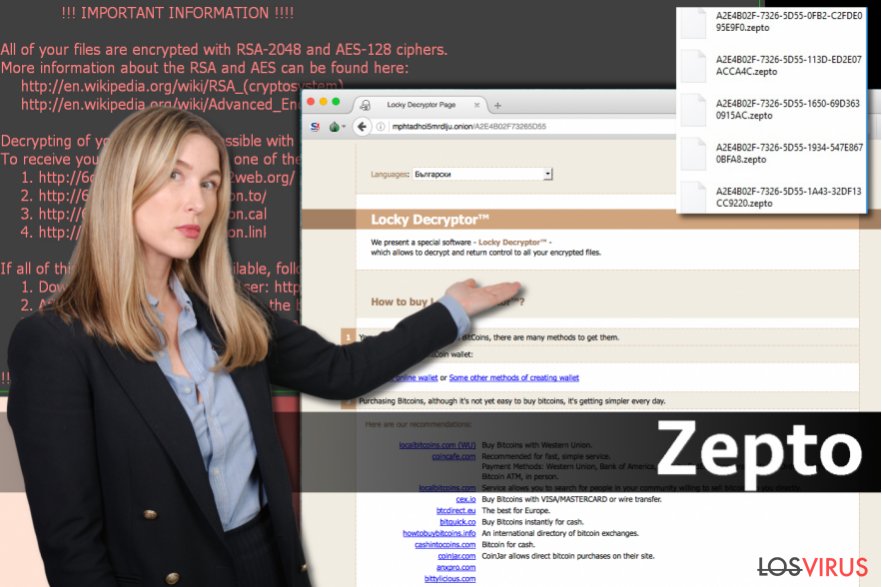
Zepto es un nuevo virus y, desgraciadamente, no hay un antídoto para él aún. Además, es muy improbable que los analistas de malware descubran satisfactoriamente una herramienta de desencriptación de Zepto pronto, ya que se ha desarrollado por los mismos criminales que crearon Locky.
Este virus fue, y es aún a día de hoy, una de las variantes ransomware más poderosas y ningún analista de malware ha logrado crear una herramienta para desbloquearlo.
Desafortunadamente, parece que estos ciber criminales saben cómo hacerlo, y toman ventaja de sus habilidades en programación, ya que estos programas maliciosos parecen ser irrompibles. Si estás leyendo este artículo y tu ordenador no está aún infectado, por favor, sigue estos pasos para proteger tu ordenador del ataque de Zepto:
- Instala un software anti-malware en tu ordenador para protegerlo de virus maliciosos;
- Mantén tu software actualizado. Nuestro consejo es que habilites las actualizaciones automáticas.
- HAZ COPIA DE SEGURIDAD de tus archivos. De hecho, es el único modo seguro de proteger tus datos de una encriptación. Debes crear copias de tus archivos y guardarlas en dispositivos externos y mantenerlos desconectados de tu ordenador. Puedes usar copias de seguridad en caso de que tu ordenador quede infectado por un ransomware.
- ¡Nunca abras emails sospechosos o archivos adjuntos a ellos! Los ciber criminales distribuyen el virus enviando engañosas cartas a miles de cuentas email, declarando que son facturas, pagos de impuestos, tickets, CVs o similares documentos.
¿Cómo se difunde este virus?
Como ya hemos mencionado, los autores de este virus crean falsas cuentas emails, intentan hacerlas parecer de confianza y envían archivos también aparentemente confiables, normalmente documentos Word.
Normalmente, estos ladrones insertan códigos maliciosos en el archivo Word, el cual suele tratarse de una «factura». Este código malicioso puede activarse a través de las funciones Macros de Word, por lo que asegúrate de que no las actives en caso de que veas un texto de alerta cuando abras un documento Word que has recibido desde un email. Los criminales también envían archivos JS que pueden activarse simplemente abriéndolos.
En general, recomendamos que evitéis hacer click o abrir cualquier contenido online si no estás seguro de que éste lo sea. Los ciber criminales usando numerosas técnicas para engañar a los usuarios de ordenador y puede ser difícil conocerlas todos los recursos de infección.
Te recomendamos que protejas tu ordenador con un software anti-malware, realices copias de seguridad de tus datos y te alejes de emails y páginas sospechosas. Para más información sobre cómo prevenir el ataque de Zepto, lee este artículo. How to protect your computer from Locky? 5 tips for taking control.
¿Cómo eliminar el ransomware Zepto?
La eliminación de Zepto es un proceso complicado y NO deberías intentar eliminar sus componentes por tí mismo.
Incluso los analistas de malware más cualificados encuentran complicado eliminar esta clase de malware, por lo que te recomendamos que utilices una herramienta de eliminación de malware (por ejemplo, FortectIntego) que ha sido diseñada por los analistas de malware más avanzados, y elimina el virus Zepto automáticamente.
No hay duda de que esta infección engañosa intentará parar este proceso, por lo que sigue las instrucciones para ejecutar el programa anti-malware:
Guía de eliminación manual del virus Zepto
Ransomware: Eliminación manual de ransomware en Modo Seguro
¡Importante! →
La guía de eliminación manual puede ser demasiado complicada para usuarios normales de ordenador. Requiere conocimiento técnico avanzado para ser seguida correctamente (si archivos vitales del sistema son eliminados o dañados, puede resultar en un compromiso completo de Windows), y también puede llevar horas completar. Por ello, te recomendamos encarecidamente que uses el método automático provisto provisto arriba.
Paso 1. Acceder en Modo Seguro con Funciones de Red
La eliminación manual de malware es mejor que sea eliminada en el ambiente de Modo Seguro.
Windows 7 / vista / XP
- Click en Inicio > Apagar > Reiniciar > Aceptar
- Cuando tu ordenador se active, empieza a pulsar el botón F8 (si esto no funciona, intenta con F2, F12, Supr etc. – todo depende del modelo de tu placa base) múltiples veces hasta que veas la ventana de Opciones de Inicio Avanzadas.
- Selecciona Modo Seguro con Funciones de Red desde la lista.

Windows 10 / Windows 8
- Click derecho en el botón Inicio y selecciona Configuración.

- Desliza hasta abajo y selecciona Actualizaciones y Seguridad.

- En el panel izquierdo de la ventana, elige Recuperación.
- Ahora desliza hasta encontrar la sección Inicio Avanzado.
- Click en Reiniciar ahora.

- Selecciona Solucionador de Problemas.

- Ve a opciones Avanzadas.

- Selecciona Ajustes de Inicio.

- Pulsa Reiniciar.
- Ahora pulsa 5 o haz click en 5) Habilitar Modo Seguro con Funciones de Red.

Paso 2. Acabar con los procesos sospechosos
El Administrador de Tareas de Windows es una útil herramienta que muestra todos los procesos en segundo plano. Si el malware está ejecutando un proceso, necesitas acabar con él:
- Pulsa Ctrl + Shift + Esc en tu teclado para abrir el Administrador de Tareas de Windows.
- Click en Más detalles.

- Desliza hasta la sección de procesos en segundo plano y busca cualquier cosa sospechoso.
- Click derecho y selecciona Abrir localización del archivo.

- Vuelve a procesos, click derecho y selecciona Finalizar Tarea.

- Elimina los contenidos de la carpeta maliciosa.
Paso 3. Comprobar los programas de Inicio
- Pulsa Ctrl + Shift + Esc en tu teclado para abrir el Administrador de Tareas de Windows.
- Ve a la pestaña Inicio.
- Click derecho en el programa sospechoso y elige Deshabilitar.

Paso 4. Eliminar los archivos del virus
Los archivos relacionados con malware pueden encontrarse en varios sitios dentro de tu ordenador. Aquí están las instrucciones que pueden ayudarte a encontrarlos:
- Escribe Limpieza de Discos en la búsqueda de Windows y pulsa Enter.

- Selecciona el disco que quieras limpiar (C: es tu disco principal por defecto por lo que es probable que sea el que contenga los archivos maliciosos).
- Desliza por la lista de los Archivos a eliminar y selecciona lo siguiente:
Temporary Internet Files
Downloads
Recycle Bin
Temporary files - Selecciona Limpiar archivos del sistema.

- Puedes también buscar otros archivos maliciosos ocultos en las siguientes carpetas (escribe esas entradas en la Búsqueda de Windows y pulsa Enter):
%AppData%
%LocalAppData%
%ProgramData%
%WinDir%
Una vez hayas finalizado, reinicia el PC en modo normal.
Eliminar Zepto usando System Restore
-
Paso 1: Reinicia tu ordenador para Safe Mode with Command Prompt
Windows 7 / Vista / XP- Click en Start → Shutdown → Restart → OK.
- Cuando tu ordenador esté activo, comienza a pulsar F8 múltiples veces hasta que veas la ventana de Advanced Boot Options.
-
Selecciona Command Prompt de la lista

Windows 10 / Windows 8- Pulsa el botón Power en la pantalla de logueo de Windows. Ahora pulsa y mantén Shift, el cual está en tu teclado y haz click en Restart..
- Ahora selecciona Troubleshoot → Advanced options → Startup Settings y finalmente pulsa Restart.
-
Una vez que tu ordenador esté activo, selecciona Enable Safe Mode with Command Prompt en la ventana Startup Settings.

-
Paso 2: Restaura tus archivos del sistema y configuraciones
-
Una vez aparezca la ventana Command Prompt, inserta cd restore y haz click en Enter.

-
Ahora escribe rstrui.exe y pulsa de nuevo en Enter..

-
Cuando una nueva ventana aparezca, haz click en Next y selecciona tu punto de restauración que sea anterior a la infiltración de Zepto. Tras hacer esto, haz click en Next.


-
Ahora haz click en Yes para comenzar la restauración del sistema.

-
Una vez aparezca la ventana Command Prompt, inserta cd restore y haz click en Enter.
Finalmente, deberías pensar en la protección contra crypto-ransomwares. Para poder proteger tu ordenador de Zepto u otros ransomwares, usa un anti-spyware legítimo, como FortectIntego, SpyHunter 5Combo Cleaner o Malwarebytes
Recomendado para ti
Elige un apropiado navegador web y mejora tu seguridad con una herramienta VPN
El espionaje online ha tenido un gran impulso en los últimos años y la gente cada vez está más interesada en cómo proteger su privacidad online. Uno de los básicos se basa en añadir una capa más de seguridad – elegir el navegador web más privado y seguro.
No obstante, hay un modo de añadir una capa extra de protección y crear una práctica de navegación web completamente anónima con la ayuda de la VPN Private Internet Access. Este software redirige el tráfico a través de diferentes servidores, dejando tu dirección IP y geolocalización ocultas. La combinación de un navegador seguro y la VPN Private Internet Access te permitirá navegar sin sentir que estás siendo espiado o afectado por criminales.
Copia de seguridad de los archivos para uso posterior, en caso de ataque de malware
Los problemas de software creados por malwares o pérdidas directas de datos debido a una encriptación puede conducir a problemas con tu dispositivo o daño permanente. Cuando tienes copias de seguridad actualizadas, puedes fácilmente recuperarte tras un incidente y volver a la normalidad.
Es crucial crear actualizaciones de tus copias de seguridad sobre cualquier cambio en tus dispositivos, por lo que puedes volver al punto donde estabas trabajando antes de que el malware modificase cualquier cosa o tuvieses problemas en tu dispositivo a causa de pérdida de datos o corrupción del rendimiento.
Cuando tienes una versión previa de cada documento importante o proyecto, puedes evitar frustración y pérdidas. Es bastante útil cuando aparecen malwares de la nada. Usa Data Recovery Pro para llevar a cabo la restauración del sistema.







